Ora che hai configurato Google Cloud e l'interfaccia utente di Apigee e hai installato e configurato il runtime, puoi scoprire come funzionano insieme.
1. Creare un nuovo proxy API utilizzando l'interfaccia utente di Apigee
Questa sezione descrive come creare un nuovo proxy API nell'interfaccia utente utilizzando la procedura guidata per i proxy API.
Per creare un proxy API semplice utilizzando la procedura guidata Proxy API:
- Apri UI Apigee in un browser.
- Seleziona la tua organizzazione dal menu a discesa nell'angolo in alto a sinistra.
- Seleziona Sviluppa > Proxy API nella visualizzazione principale.
- Fai clic su Crea nuovo.Viene avviata la procedura guidata Proxy API.
- Seleziona Proxy inverso (il più comune).
Viene visualizzata la visualizzazione Dettagli proxy.
- Configura il proxy con le seguenti impostazioni:
- Nome del proxy: inserisci "myproxy". I passaggi rimanenti di questa sezione presuppongono che questo sia l'ID del tuo proxy.
- Percorso base del proxy: impostato automaticamente su "/myproxy". Il percorso base del proxy fa parte dell'URL utilizzato per inviare richieste all'API. Edge utilizza l'URL per associare e instradare le richieste in entrata al proxy API appropriato.
- (Facoltativo) Descrizione:inserisci una descrizione per il nuovo proxy API, ad esempio "Test di Apigee Hybrid con un proxy semplice".
- Destinazione (API esistente): inserisci "https://mocktarget.apigee.net". Questo definisce l'URL di destinazione invocato da Apigee su una richiesta al proxy API. Il servizio mocktarget è ospitato su Apigee e restituisce dati semplici. Non richiede una chiave API o un token di accesso.
I dettagli del proxy API dovrebbero avere il seguente aspetto:
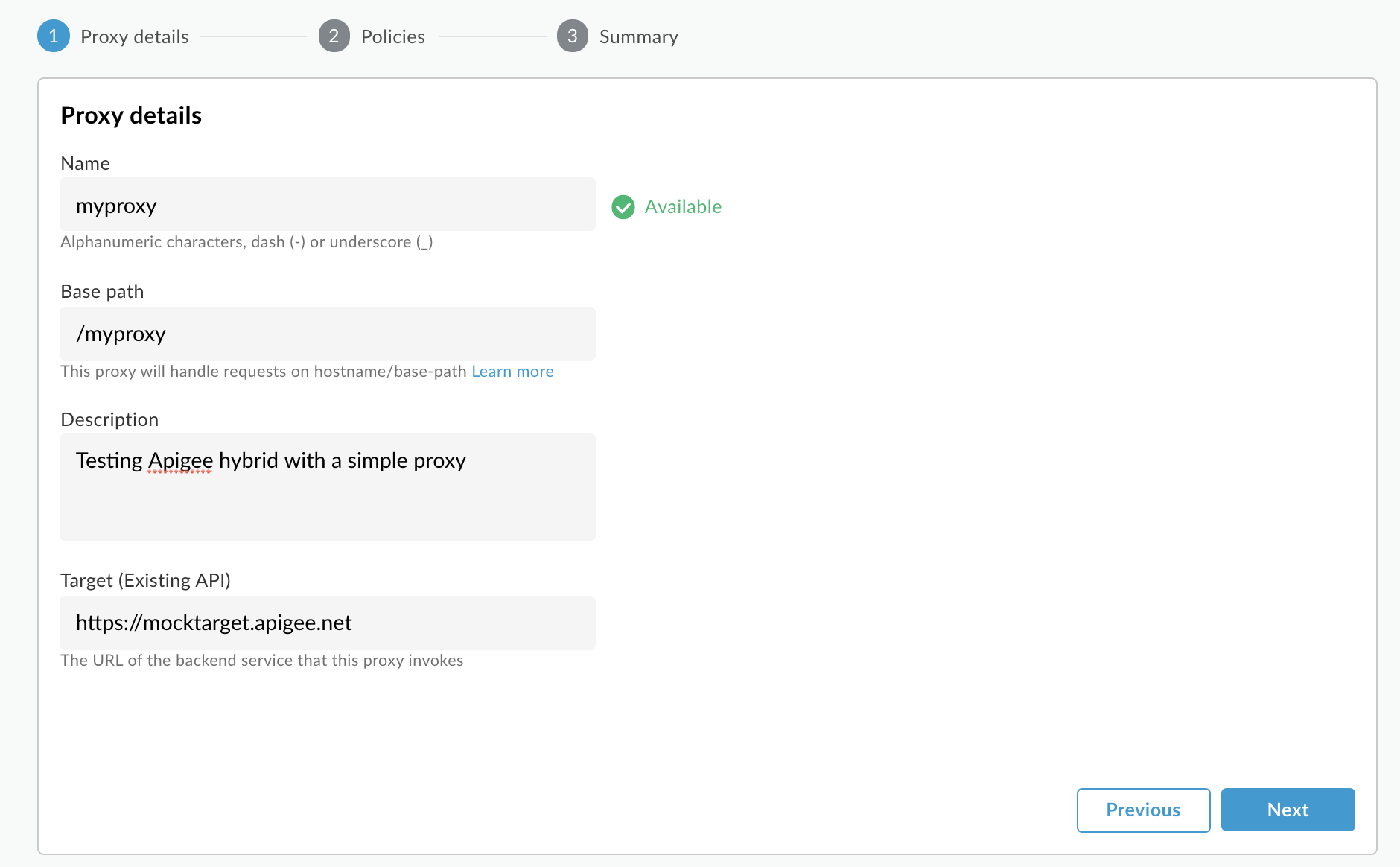
- Fai clic su Avanti.
- Nella schermata Norme, seleziona Passthrough (nessuna autorizzazione) come opzione di sicurezza.
- Fai clic su Avanti.
- Nella schermata Riepilogo, seleziona un ambiente in cui eseguire il deployment del proxy e
fai clic su Crea ed esegui il deployment.
Hybrid genera il proxy (a volte chiamato bundle del proxy):
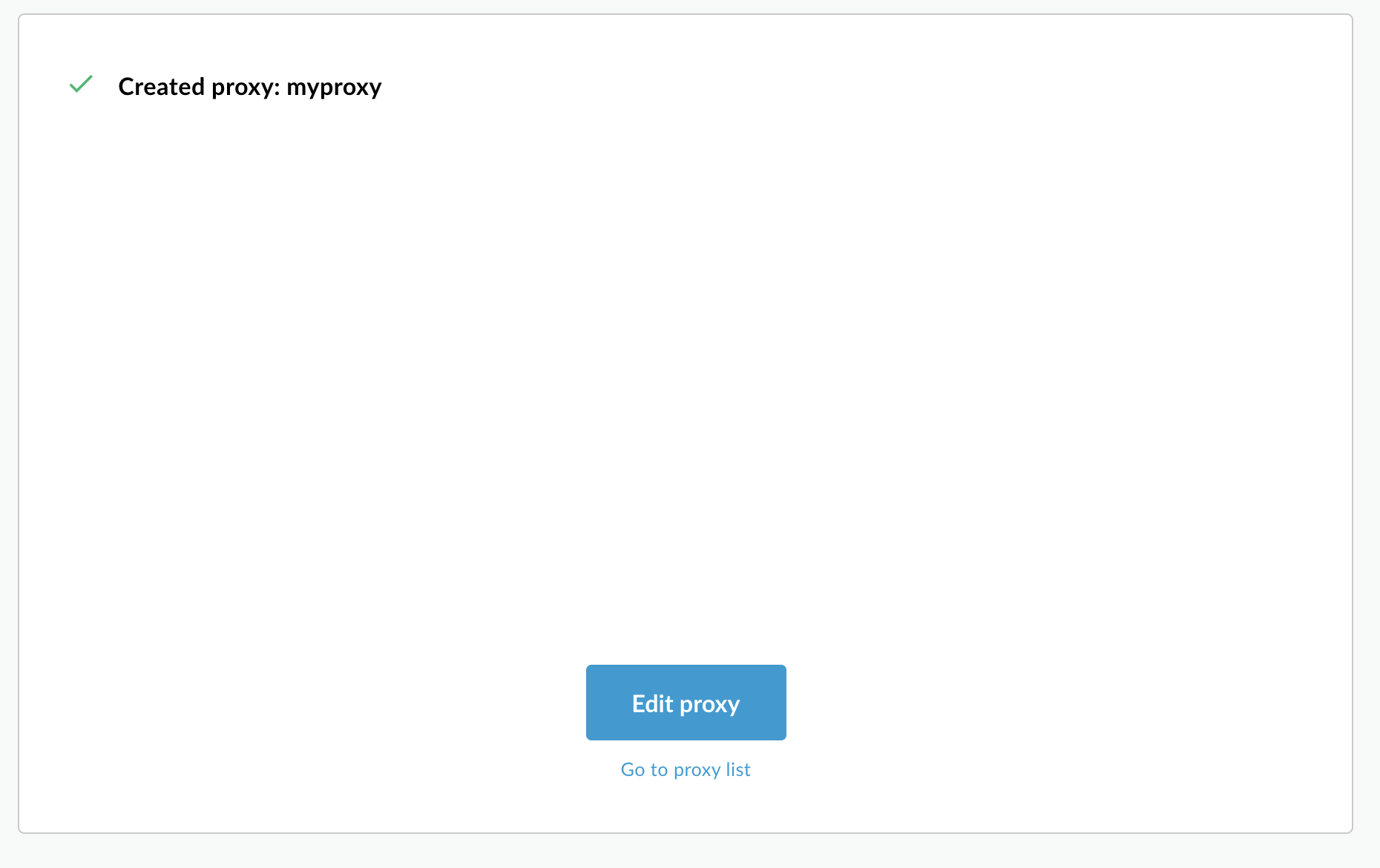
- Fai clic su Vai all'elenco di proxy.
Apigee mostra la visualizzazione Proxy, che mostra un elenco di proxy API. Il nuovo proxy dovrebbe essere visualizzato con un indicatore di stato verde, a indicare che è stato implementato.
2. Chiama il proxy API
Quando l'interfaccia utente indica che il proxy è stato disegnato, puoi provare a chiamarlo utilizzando cURL o il client REST di tua scelta. Ad esempio:
- Assicurati che la variabile di ambiente
DOMAINsia impostata sul nome di dominio che hai utilizzato per il nome host del gruppo di ambienti in Configurazione del progetto e dell'organizzazione - Passaggio 3: crea un gruppo di ambienti.echo $DOMAIN
-
Trova l'indirizzo IP esterno e la porta del gateway di ingresso Apigee con il seguente comando:
kubectl get svc -n apigee -l app=apigee-ingressgateway
L'output dovrebbe avere il seguente aspetto:
NAME TYPE CLUSTER-IP EXTERNAL-IP PORT(S) AGE apigee-ingressgateway-prod-hybrid-37a39bd LoadBalancer 192.0.2.123 233.252.0.123 15021:32049/TCP,80:31624/TCP,443:30723/TCP 16h
- Esporta l'IP esterno e la porta in variabili:
export INGRESS_IP_ADDRESS=EXTERNAL_IP_ADDRESS
export INGRESS_PORT=PORT_NUMBER - Chiama il proxy API:
curl -H Host:$DOMAIN --resolve \ $DOMAIN:$INGRESS_PORT:$INGRESS_IP_ADDRESS \ https://$DOMAIN:$INGRESS_PORT/myproxy -k
Ad esempio:
curl -H Host:example.com --resolve example.com:443:233.252.0.123 https://example.com:443/myproxy -k
Per scoprire di più sulla creazione e sul deployment dei proxy API, consulta la panoramica sulla creazione del primo proxy.

